Tại sao tập tin bị hỏng? Chúng tôi sẽ tự khôi phục các tập tin hệ thống bị hỏng
Thật không may, trên máy tính, đôi khi xảy ra lỗi khi đọc/ghi vào phương tiện lưu trữ. Và bản thân phương tiện truyền thông có thể bị hỏng và mất một số thông tin được lưu trữ trên đó. Kết quả là bạn phát hiện ra một tập tin bị hỏng và tự hỏi phải làm gì với nó? Tùy thuộc vào loại tệp và mức độ hư hỏng, có thể có hai tùy chọn:
- cố gắng bằng cách nào đó mở tệp và lưu ít nhất một phần thông tin,
- hoặc xóa một tập tin như vậy để nó không can thiệp.
Làm thế nào để mở một tập tin bị hỏng?
Nếu chúng ta đang xử lý một tệp Word bị hỏng, thì trong cửa sổ “Tài liệu mở” Phần mềm soạn thảo văn bản Bạn có thể chọn tùy chọn "Mở và sửa chữa" thay vì "Mở" bằng cách nhấp vào hình tam giác nhỏ bên cạnh nút "Mở". Một tập tin được mở theo cách này có thể được chỉnh sửa và lưu ở định dạng bình thường. Theo cách tương tự, bạn có thể thử đọc các tập tin bị hỏng để tìm Microsoft Excel và các chương trình khác từ gói Microsoft Văn phòng.
Có chương trình nào dành cho các tập tin bị hỏng không?
Cho nhieu nhiều loại khác nhau tập tin, có những chương trình đặc biệt cho phép bạn khôi phục hoặc lưu ít nhất một phần thông tin có giá trị. Chúng ta hãy xem xét các chương trình khôi phục tệp đối với một số loại được sử dụng rộng rãi nhất.
Sự hồi phục tập tin Microsoft Word sẽ hữu ích cho bạn chương trình Word Hộp công cụ khôi phục, làm việc với các tệp .doc, .docx và .rtf. Sẽ giúp bạn khôi phục các tệp Microsoft Excel (.xls, .xlsx, v.v.) Chương trình phục hồi Hộp công cụ dành cho Excel. Sau những điều trên, tôi nghĩ bạn sẽ không quá ngạc nhiên trước sự tồn tại của chương trình PowerPoint Hộp công cụ khôi phục, khôi phục các tệp trình bày Microsoft Powerpoint và Access Recovery Toolbox để khôi phục tập tin Microsoft truy cập). Tất cả các chương trình này có thể được tìm thấy trên trang web Recovery Toolbox, Inc. .
Làm thế nào để xóa một tập tin bị hỏng?
Nó cũng xảy ra rằng do bị hư hỏng, một tập tin không chỉ không thể sử dụng mà còn không thể xóa được. Trong trường hợp phiên bản Windows tiêu chuẩn không giúp được Tiện ích CHKDSK, bạn có thể sử dụng một trong chương trình sau đây: DoctorDelete, NortonDiskDoctor, Total, Trình mở khóa. Nếu họ không giúp đỡ nhưng bạn vẫn muốn loại bỏ các tệp bị hỏng bằng mọi giá, bạn có thể thực hiện quy trình sau: sao chép tất cả các tệp và thư mục đang hoạt động từ đây ổ đĩa logic sang phần khác hoặc phương tiện truyền thông bên ngoài, định dạng đĩa và sao chép mọi thứ trở lại. Tất nhiên nếu tập tin bị hỏng nằm trên đĩa hệ thống, phương pháp này không thuận tiện lắm khi sử dụng. Nhưng nếu bạn muốn dọn sạch phân vùng logic dành riêng cho phim khỏi các tập tin bị hỏng thì phương pháp này khá phù hợp.
Tôi muốn tin rằng sau khi đọc bài viết này, vấn đề phải làm gì nếu tệp bị hỏng không còn phù hợp với bạn nữa.
Rất thường xuyên, do nhiễm vi-rút, bản thân máy tính bị hỏng. tập tin hệ thống. Do đó, hệ điều hành trở nên không phù hợp, hiệu suất của nó liên tục giảm sút và thậm chí có thể không khởi động được. Phải làm gì trong những trường hợp như vậy người dùng thiếu kinh nghiệm? Phải! Cài đặt lại windows. Quá trình này kéo dài, vì sau khi cài đặt lại, bạn sẽ phải cài đặt và cấu hình lại nhiều chương trình và điều này không phải lúc nào cũng cần thiết. Mọi thứ có thể trở nên đơn giản hơn nhiều. Trong phòng mổ hệ thống cửa sổ Có một tiện ích tích hợp sẵn dành riêng cho việc khôi phục các tệp hệ thống bị hỏng, nó được gọi là Sfc. Tiện ích này có thể quét và sửa chữa các tập tin bị hỏng. Để chạy cái này tiện ích hữu ích bạn sẽ cần dòng lệnh. Nhập nó thông qua menu Bắt đầu - Chương trình - Phụ kiện - Dấu nhắc Lệnh. Trong cửa sổ dòng lệnh mở ra, thêm dòng sau: sfc/scannow, nhấn Enter và khởi chạy trình quét tệp hệ thống. Thế là xong, bản thân tiện ích sẽ tìm thấy các tập tin hệ thống bị hỏng và khôi phục chúng. Bạn cũng có thể nhập dòng sau: sfc/scanonce, điều này có nghĩa là các tập tin hệ thống sẽ được kiểm tra vào lần tiếp theo cửa sổ khởi động. Hoặc như thế này: sfc/scanboot – quá trình quét sẽ được thực hiện mỗi khi hệ thống khởi động. Nếu bạn viết dòng này: sfc /purgecache, bạn sẽ đưa ra lệnh xóa bộ đệm của các tệp chương trình được bảo vệ và thực hiện quét ngay lập tức các tệp hệ thống. Lệnh sfc/cachesize=x sẽ cho phép bạn đặt bộ đệm tối đa cho các tệp được bảo vệ; nó được đo bằng MB và theo mặc định là 50 MB. Tôi nghĩ rằng thông tin này sẽ đủ cho bạn để bạn không phải cài đặt lại hệ thống.
Nhiều người trong chúng ta giữ Thông tin quan trọng trên máy tính của bạn, giả sử rằng nó an toàn và được bảo vệ tốt. Tuy nhiên, có thể xảy ra trường hợp tệp lưu trữ dữ liệu cần thiết sẽ bị hỏng. Điều này có thể do lỗi trong hệ điều hành hoặc chương trình sử dụng tệp này, tiến trình không chính xác trong quá trình lưu tệp, sự cố hệ thống hoặc sự hiện diện của một phần mềm nguy hiểm. virus máy tính. Đôi khi một tập tin bị hỏng do lỗi ổ cứng. Phải làm gì trong tình huống như vậy? Làm cách nào tôi có thể khôi phục một tập tin để nó có thể sử dụng được? Hãy đọc những lời khuyên sau đây, nơi tôi sẽ cho bạn biết cách thực hiện việc này.
Làm cách nào để kiểm tra xem một tập tin có thực sự bị hỏng không?
Nếu tập tin bạn đang cố mở không mở được và hiển thị thông báo “Không thể mở tập tin” thì điều này một dấu hiệu rõ ràng rằng tập tin của bạn bị hỏng. Trong một số trường hợp, một tệp (ví dụ: tệp văn bản) sẽ mở ra, nhưng thay vì các chữ cái và số, các dấu hiệu và ký hiệu lạ sẽ hiển thị - điều này cũng cho thấy tệp bị hỏng.
tập tin Avi
Avi là các video clip có thể phát trong các chương trình được thiết kế đặc biệt cho việc này. Việc sửa chữa các file avi bị hỏng rất đơn giản. Bạn chỉ cần tải về một bản đặc biệt phần mềm, sửa các tệp như vậy. Khi bạn chạy một chương trình như vậy, hãy tìm tệp avi bị hỏng rồi chọn chức năng sửa chữa. Các chương trình khác nhau có thể cung cấp các chức năng khác nhau, vì vậy hãy chọn cái phù hợp nhất với nhu cầu của bạn. Trên đây chỉ là thủ tục phục hồi chung tập tin avi. Đây là nhiều nhất chương trình nổi tiếngđể khôi phục các tập tin avi: DivXRepair, Avi Previewer và Swift.
tập tin jpeg/jpg
Nếu không thể mở được tệp jpeg/jpg trong bất kỳ chương trình xem hình ảnh nào, điều đó có nghĩa là chúng bị hỏng. Để khôi phục tệp bị hỏng, hãy thử đổi tên tệp và lưu tệp đó với phần mở rộng *.jpg. Một cách khác để thoát khỏi tình huống này là sử dụng các công cụ đặc biệt để khôi phục hình ảnh. Một công cụ hiệu quả chỉ có thể được chọn bằng cách thử và sai, vì rất khó để xác định rõ ràng công cụ nào sẽ hoạt động. nhất chương trình hiệu quảđể khôi phục các tập tin về định dạng jpeg: Khôi phục JPEG và Picture Doctor. Bạn cũng có thể thử mở hình ảnh bị hỏng trong chương trình ACDSee hoặc IrfanView, nhưng không chắc liệu nó có hoạt động hay không.
tập tin tài liệu
Tệp doc là tài liệu chứa dữ liệu văn bản. Nếu một tệp như vậy bị hỏng, bạn cần tải xuống một chương trình đặc biệt để khôi phục nó. Một số chương trình sẽ yêu cầu cài đặt trước trên máy tính của bạn, trong khi những chương trình khác sẽ chạy cục bộ. Các chương trình hiệu quả nhất được thiết kế để phục hồi tập tin tài liệu, đây là: Repair MyWord hoặc Nucleus Kernel Word Document Repair Software. Bạn có thể tải xuống chương trình MyWord Repair miễn phí và chương trình này rất dễ sử dụng.
Tệp nén
Các tập tin kích thước lớn, chúng tôi thường nén bằng cách sử dụng chương trình đặc biệtđược thiết kế cho mục đích này. Nhờ đó họ có nhẹ hơn và chúng tôi có thể dễ dàng gửi tệp đó dưới dạng tệp đính kèm tới Thư điện tử hoặc lưu vào ổ đĩa flash. Quá trình khôi phục các tệp zip cũng giống như tất cả các tệp khác và yêu cầu sử dụng các công cụ đặc biệt. Tải xuống một trong những chương trình được thiết kế cho mục đích này và làm theo hướng dẫn. Thêm tệp zip bạn muốn khôi phục. Phần mềm sẽ quét nó và hiển thị kết quả của thao tác. Chọn ngay bây giờ tập tin riêng biệt từ kho lưu trữ zip mà bạn muốn khôi phục và đi đến bước tiếp theo. Các chương trình hiệu quả nhất được thiết kế để khôi phục tệp zip: Sửa chữa Zip Công cụ, Phần mềm sửa chữa Zip và Sửa chữa Zip Advancet.
Tập tin trên PSP
Trước hết, hãy đảm bảo rằng các tệp bạn muốn phát trên PSP (PlayStation Portable) có định dạng thích hợp. Nếu PSP của bạn không hỗ trợ định dạng này thì bạn cần chuyển đổi nó sang định dạng được hỗ trợ. Phương pháp sửa chữa trực tiếp là kết nối PSP với máy tính, để thực hiện việc này, bạn cần chạy chương trình khôi phục dữ liệu trên đó. Tải xuống các tệp PSP bị hỏng và sửa chúng. Nếu phương pháp này không hiệu quả, bạn nên di chuyển các tệp bị hỏng trở lại máy tính của mình, sửa chữa chúng bằng các công cụ đặc biệt và tải lại chúng xuống PSP.
Một số chương trình phục hồi dữ liệu được cung cấp miễn phí. Nếu các chương trình này được trả phí thì bạn có thể tải xuống phiên bản dùng thử hoặc demo và cố gắng sửa các tệp của mình. Thông qua quá trình dùng thử và sai sót, hãy chọn phần mềm phù hợp nhất với bạn. Nếu thiệt hại là do vi-rút gây ra, bạn sẽ cần chạy chương trình chống vi-rút.
Cũng có thể khôi phục dữ liệu bị mất do lỗi phần cứng (ví dụ: ổ cứng).
Chào buổi chiều Nếu, Chúa cấm, điều này xảy ra với bạn nhiễm virus, thì mối phiền toái như các tập tin hệ thống bị hỏng có thể phát sinh.
Hư hỏng các tập tin hệ thống không chỉ là một hiện tượng khó chịu mà còn nguy hiểm. Máy tính của bạn sẽ bị hỏng theo thời gian. Sẽ có ngày càng nhiều trong số họ. Và một ngày đẹp trời nó có thể ngừng hoạt động.
Hầu hết mọi người sau đó cài đặt lại Windows. Đừng vội cài đặt lại; khi cài đặt lại, bạn sẽ cần cài đặt lại tất cả các chương trình và tiện ích. Quá trình cài đặt lại sẽ khiến bạn mất một tiếng rưỡi, nhưng việc cài đặt chương trình có thể mất cả ngày.
Hơn nữa, bạn có thể mất một số chương trình mãi mãi. Ví dụ, được đặt trên ổ C hoặc tình hình có thể trở nên hoàn toàn bế tắc.
Một người bạn của tôi quyết định cài đặt lại hệ thống và nhấp vào cài đặt lại tự động. Anh đã cài đặt lại hệ thống nhưng hoàn toàn cài đặt tự động Tuyệt đối mọi thông tin đã bị xóa khỏi máy tính của anh ấy.
Điều này đã xảy ra cách đây vài năm, trên Windows XP. Theo như tôi biết trên hệ thống hiện đại Không có dịch vụ như vậy. Nhưng điều đó rất khó chịu đối với anh ấy.
Chúng tôi có thể khôi phục các tệp hệ thống bị hỏng bằng dòng lệnh
Có một tiện ích dành riêng cho những mục đích này Sfc. Nó được tích hợp vào chính hệ thống. Sử dụng tiện ích này, người dùng khôi phục các tập tin hệ thống bị hỏng.
Để khôi phục các tệp hệ thống bị hỏng, chúng ta sẽ phải vào dòng lệnh (đối với những người không biết, hãy tìm nó thông qua nút bắt đầu, tất nhiên trừ khi bạn có Windows 8, trong hệ thống này đơn giản là không có nút bắt đầu , vậy trong tám giờ chúng ta sẽ nhập Chiến thắng kết hợp+ R và sẽ xuất hiện dòng lệnh) write cmd và nhấn enter.
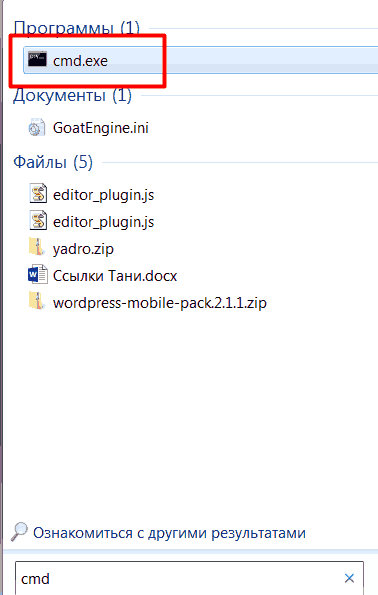
Sau đó bấm vào các tập tin xuất hiện click chuột phải chuột và danh mục chọn “Chạy với quyền quản trị viên” vì việc này phải được thực hiện bởi người có quyền quản trị viên máy tính này. Sau đó, trong dòng lệnh Gõ sfc /scannow và nhấn Enter. Vì vậy, hãy chạy tiện ích này và vào cửa sổ giao diện điều khiển. Tiện ích sẽ ngay lập tức bắt đầu hoạt động và tìm kiếm các tập tin bị hỏng.

Sự hồi phục hệ điều hành phần lớn thế là đủ rồi. Và các tập tin hệ thống bị hỏng của bạn sẽ được khôi phục.
Bạn cũng có thể nhập vào dòng lệnh /kích thước bộ nhớ cache. bằng cách sử dụng tính năng này, bạn sẽ biết được kích thước của các tệp CACHE trong Mg.b. Thông thường các tập tin này được bảo vệ. Nó thường bằng 50 Mg.b.
Nếu bạn muốn kiểm tra khẩn cấp tất cả các tệp được bảo vệ và xóa bộ đệm, hãy nhập dòng lệnh /purgecache.
Để khôi phục cài đặt mặc định, hãy nhập /hoàn nguyên.
Một số người dùng quét các tập tin được bảo vệ khi khởi động Windows bằng cách gõ vào dòng lệnh /scanboot.
Nhập vào dòng lệnh /quét một lần, và các tập tin sẽ được kiểm tra vào lần khởi động tiếp theo của hệ thống.
Nếu bạn muốn kiểm tra ngay các tập tin được bảo vệ, hãy nhập /scannow.
Nếu tất cả những điều này không giúp ích được gì và các tệp hệ thống bị hỏng vẫn bị hỏng, thì bạn chỉ cần thực hiện khôi phục hệ thống để thực hiện việc này, đừng quên tạo các điểm khôi phục hệ thống.
Tôi đã viết về điều này trong một bài viết của mình và sẽ viết nhiều hơn trong tương lai. Việc này nhanh hơn nhiều so với việc cài đặt lại hệ thống; việc khôi phục hệ thống mất khoảng 15 phút và 90% tệp hệ thống bị hỏng của bạn sẽ được khôi phục.
Một trò đùa khác:







